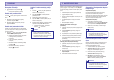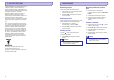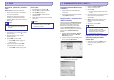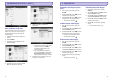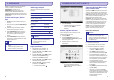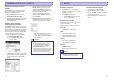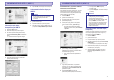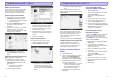User manual
20
Informacijos apie dainà
koregavimas per WMP11
Suformatuokite GoGear Opus per
WMP11
Atsargiai
1. Library
2.
3.
Advanced Tag Editor
4.
5. OK,
1. WMP11.
2.
3.
4. Sync
Philips GoGear Opus > Format.
Spauskite juostà.
Pasirinkite dainà, kurià norite koreguoti.
Ant dainos spauskite deðiná palës klaviðà ir
pasirinkite ið atsiradusio
meniu.
Atsiranda Advanced Tag Editor langas.
Pasirinkite reikiamà laukelá ir áveskite arba
pakoreguokite informacijà.
Spauskite kad iðsaugotumëte nustatymus.
Paleiskite
Ájunkite GoGear Opus.
Prijunkite GoGear Opus prie kompiuterio.
Spauskite strëlyte á apaèia po juostà ir ið
jos pasirinkite
9
H
Ði procedûra suformatuoja visà GoGear
Opus failø talpyklà ir iðtrina visus
duomenis.
6 WINDOWS MEDIA PLAYER 11 (WMP 11)
17
Pasirinkite failus ir jø sàraðus rankiniam
suderinimui/ sinchronizavimui
H
Jeigu jûs bandote suderinti/ sinchronizuoti
apsaugotà failà, jûs bûsite papraðyti
atnaujinti kompiuterio apsaugos
elementus. Kai tai atsitinka, paleiskite takelá
groti per ir, kai reikës, sekite
ekrano instrukcijomis, kad atnaujintumëte
apsaugos elementus. Po atnaujinimo dar
kartà bandykite suderinti/ sinchronizuoti
takelá su GoGear Opus.
WMP11
Jeigu atliekate suderinimà rankiniu bûdu, jûs turite
susikurti failø arba failø sàraðø sàraðus, kuriuos
norite suderinti. Þinoma, jûs galite pasirinkti failø
sàraðus atsitiktine tvarka (shuffle).
Paleiskite
Ájunkite savo GoGear Opus
Prijunkite GoGear Opus prie kompiuterio.
Spauskite juostà.
“Nutempkite“ (drag) failus ir failø sàraðus,
kuriuos norite suderinti, á langà.
Jûs galite spausti deðiná pelës klaviðà
bûdami ant norimo failo ir pasirinkti
Sync list lange (suderinamø sàraðø)
patikrinkite, kad suderinimui pasirinkti failai ir
kiti elementai tilps á grotuvà.
Jeigu netelpa, kelis failus paðalinkite ið
sàraðo.
Jeigu reikia paðalinti failus, ant pasirinkto
elemento (Sync List lange) spustelkite deðiná
pelës klaviðà ir pasirinkite
(paðalinti ið sàraðo).
Spauskite mygtukà, kad
pradëtumëte pasirinktø failø sinchronizavimà.
Visa eigà matote apaèioje,
deðinëje pusëje.
Spauskite norëdami sustabdyti
perkëlimà.
GoGear Opus palaiko atvirkðtiná sinchronizavimà,
kurio dëka jûs galite kopijuoti failus ið grotuvo á
kompiuterá naudodamiesi
Paleiskite
Ájunkite GoGear Opus
Prijunkite GoGear Opus prie kompiuterio.
Kairiajame Navigacijos lange spustelkite
GoGear Opus turiná matysite turinio lange.
Pasirinkite failà ar sàraðà, kurá norite kopijuoti
ið GoGear Opus á kompiuterá.
Spauskite deðiniu pelës klaviðu ant failo ir
pasirinkite (kopijuoti ið
árenginio).
1. WMP11.
2.
3.
4. Sync
5.
Sync List
Add to
“Sync list“.
6.
7.
Remove from List
8. Start Sync
WMP11
Stop Sync,
WMP11.
1. WMP11.
2.
3.
4. Philips
GoGear Opus.
5.
6.
Copy from Device
H
H
9
9
9
Patarimas
Failø kopijavimas ið GoGear Opus á
kompiuterá
6 WINDOWS MEDIA PLAYER 11 (WMP 11)